Chuột máy tính là thiết bị ngoại vi đóng vai trò hỗ trợ vô cùng đắc lực cho người dùng trong việc giao tiếp hiệu quả với máy tính. Do vậy, khi mà thiết bị này có bất cứ vấn đề gì dù là lớn hay nhỏ đều khiến người dùng cảm thấy cực kỳ khó chịu.
Chính vì vậy, trong bài viết ngày hôm nay, HOCVIENiT.vn sẽ tổng hợp các phương pháp chung nhất nhằm giải quyết nhanh chóng các vấn đề về chuột.

Kiểm tra chuột
Điều đầu tiên chúng ta nghĩ đến khi gặp phải các lỗi về chuột đó là kết nối giữa chuột và máy tính có vấn đề. Do đó, hãy kiểm tra tất cả các bộ phận kết nối giữa chuột và máy tính như cổng kết nối của máy tính, adapter không dây, dây của chuột có dây…
Ngoài ra, bạn cũng có thể thử khởi động lại máy tính và cắm lại chuột xem lỗi có được khắc phục không nhé.
Cập nhật cho driver
Nếu kết nối giữa chuột và máy tính không phải là nguyên nhân gây ra lỗi thì có khả năng là driver của chuột laptop không tương thích. Do đó, bạn hãy thực hiện cập nhật driver theo các bước sau:
Bước 1: Truy cập vào Device Manager từ Menu Start.
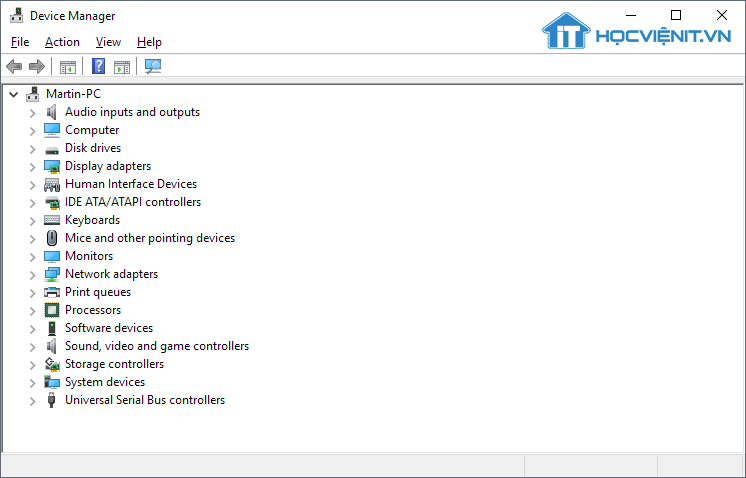
Bước 2: Tại đây, bạn tìm kiếm và nhấn vào dấu mũi tên cạnh mục Mice and other pointing devices để mở rộng mục.
Bước 3: Click chuột phải vào tên của thiết bị chuột mà bạn đang sử dụng và nhấn vào tùy chọn Update Driver.
Bước 4: Xuất hiện thông báo cho bạn lựa chọn cách thức cập nhật driver, bạn chọn Search automatically for updated driver software để cập nhật tự động.
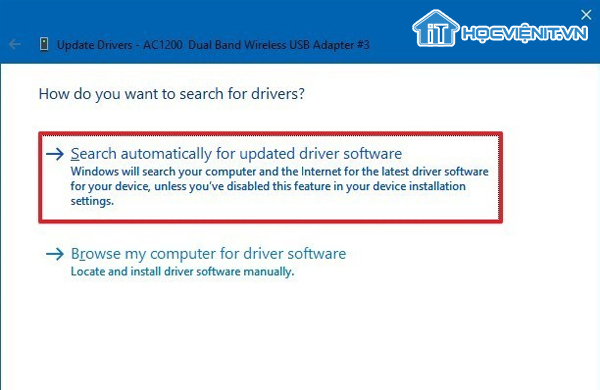
Bước 5: Khởi động lại máy.
Khởi động lại Realtek HD Audio Manager
Thông thường khi bạn gặp phải tình trạng con trỏ chuột biến mất hoặc đóng băng (không di chuyển được) thường là do Realtek HD Audio Manager. Vậy nên, bạn cần khởi động lại Realtek HD Audio Manager như sau:
Bước 1: Bạn click chuột phải vào thanh Taskbar nằm bên dưới màn hình laptop và chọn Task Manager.
Bước 2: Trong cửa sổ Task Manager, bạn chuyển sang Tab Start-up.
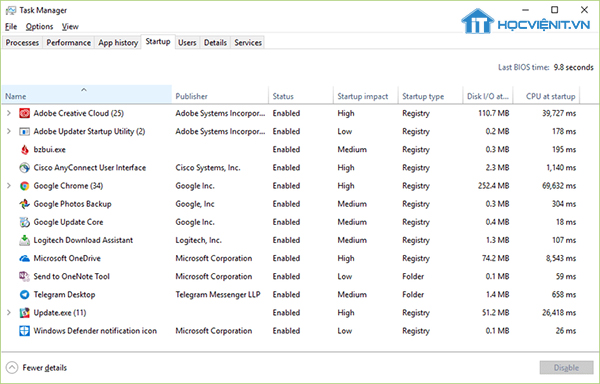
Bước 3: Sau đó, bạn click chuột phải vào Realtek HD Audio Manager và rồi chọn Disable.
Bước 4: Khởi động lại máy.
Cập nhật Human Interface Devices
Một trường hợp lỗi thường gặp liên quan đến chuột laptop đó là trường hợp chuột laptop bị chậm và phát ra tiếng bíp. Và trường hợp này cũng được Microsoft đưa ra giải pháp mà bạn có thể tham khảo tại đây.
Tăng tốc chuột
Các bước thực hiện như sau:
Bước 1: Mở Settings thông qua Menu Start.
Bước 2: Nhấn vào mục Devices rồi chuyển xuống phần Mouse nằm phía bên trái cửa sổ.
Bước 3: Nhìn sang phía bên phải cửa sổ, bạn nhấn vào dòng chữ Additional mouse options.
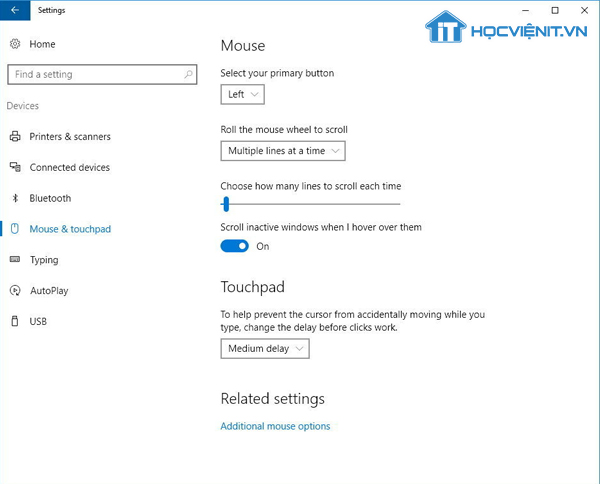
Bước 4: Trong cửa sổ mới hiện lên, bạn chuyển sang Tab Pointer Options.
Bước 5: Lúc này, bạn nhấn tích để hủy chọn tại ô Enhance pointer precision. Cuối cùng là nhấn OK để xác nhận thay đổi.
Trên đây là chia sẻ của HOCVIENiT.vn về những phương pháp giải quyết các vấn đề về chuột. Chúc bạn thành công!
Nếu có bất cứ thắc mắc nào về các kiến thức liên quan đến máy tính thì bạn có thể để lại bình luận bên dưới bài viết này. Và đừng quên đón đọc các bài viết hữu ích khác của HOCVIENiT.vn nhé.
Các bài viết liên quan:
Hướng dẫn thay đổi hướng cuộn chuột trên Windows 10
Mọi chi tiết xin vui lòng liên hệ:
CÔNG TY CỔ PHẦN HỌC VIỆN IT
MST: 0108733789
Tổng đài hỗ trợ: 024 3566 8686 – Hotline: 0981 223 001
Facebook: www.fb.com/hocvienit
Đăng ký kênh Youtube để theo dõi các bài học của Huấn luyện viên tốt nhất: http://bit.ly/Youtube_HOCVIENiT
Tham gia cộng đồng Học viện IT.vn tại: https://www.facebook.com/groups/www.hocvienit.vn/
Trụ sở Hà Nội: Số 8 ngõ 117 Thái Hà, Đống Đa, Hà Nội
Hồ Chí Minh: Số 283/45 Cách Mạng Tháng Tám, Phường 12, Quận 10, TP.HCM
Hải Phòng: Số 94 Quán Nam, Lê Chân, Hải Phòng
Thái Nguyên: Số 297 Lương Ngọc Quyến, TP. Thái Nguyên
Học viện IT.vn – Truyền nghề thực tế cùng bạn đến thành công!



Bài viết liên quan
Hướng dẫn vệ sinh quạt tản nhiệt laptop cho học viên mới
Trong bài viết này, Học viện iT sẽ hướng dẫn các bạn học viên mới...
Th7
Hướng Dẫn Thay Quạt Tản Nhiệt Laptop – Quy Trình Chuẩn Học Viện iT
Thay quạt tản nhiệt laptop là kỹ năng cơ bản mà mọi kỹ thuật viên...
Th7
Lỗi Driver Windows 10/11: Cách Xử Lý Hiệu Quả Như Kỹ Thuật Viên Chuyên Nghiệp
Bạn gặp lỗi WiFi mất kết nối, loa không phát tiếng hay máy liên tục...
Th7
Làm gì khi gặp lỗi chuột máy tính bị đảo ngược trái phải?
Bạn đang gặp rắc rối vì chuột máy tính bị đảo ngược trái phải? Học...
Th7
Hướng dẫn sửa touchpad laptop bị tróc sơn, trầy xước
Vì phải tiếp xúc liên tục với ngón tay, touchpad rất dễ bị tróc sơn...
Th7
Hướng dẫn thay touchpad laptop cho người mới
Bài viết này sẽ hướng dẫn học viên Học Viện iT cách thay touchpad laptop...
Th7